Jak nastavit aplikaci Companion Phone v systému Windows 10 v systému Android a iOS

Den nakonec přišel. Máte nainstalovanou instalaci systému Windows 10, nakonfigurovanou podle vašich přesných specifikací a přizpůsobena tak, aby vyhovovala vašim potřebám. Ale co mobilní integrace? To je místo, kde se hraje nová aplikace Microsoft Windows Phone Companion App.
Vyberte mobilní platformu
Chcete-li začít, nejprve se musíte ujistit, že jste přihlášeni k počítači pomocí ověřeného účtu Microsoft Live, a že máte své zařízení Android nebo iOS k dispozici.
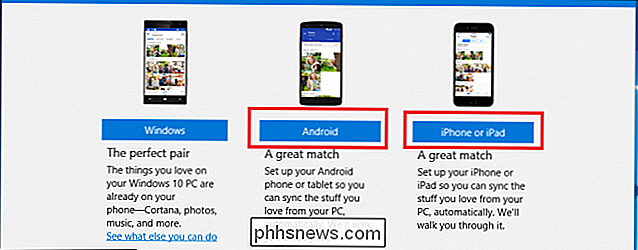
Hned za branou byste měli vědět, že alespoň prozatím vypadá, že Microsoft bude otevírat pouze 5 ze 7 dostupných aplikací pro iOS a Android , zatímco telefony Windows budou vybaveny k tomu, aby dokázaly naplno nalézt to, co integrace systému Windows 10 nabízí od okamžiku vydání, není třeba žádné další nastavení.
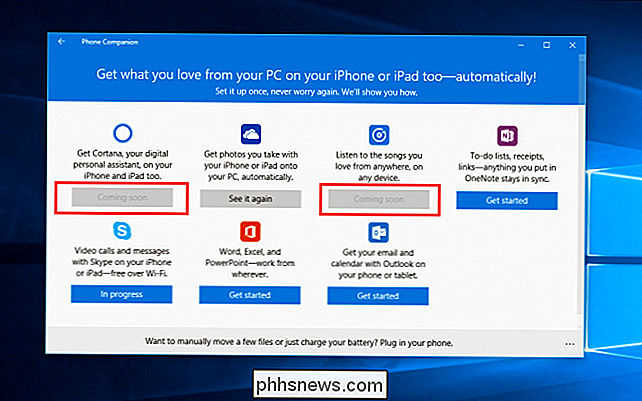
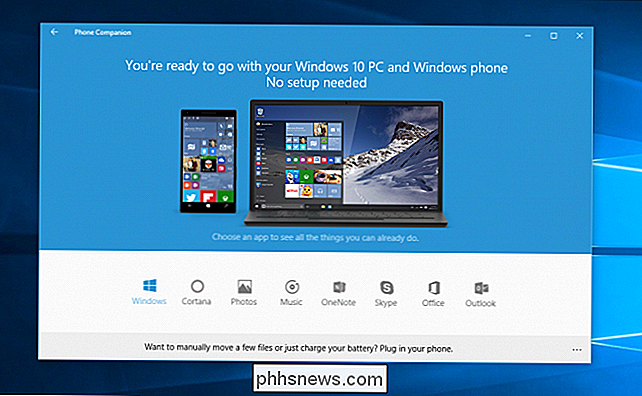
Nastavení telefonního průvodce v systémech Android a iOS
OneDrive / OneNote / Office / Skype / Outlook
Jako příklad uvedeme návod, jak nastavit Companion OneDrive spíše než rozdělit každou aplikaci individuálně, protože každé nastavení je víceméně identické jako ostatní.
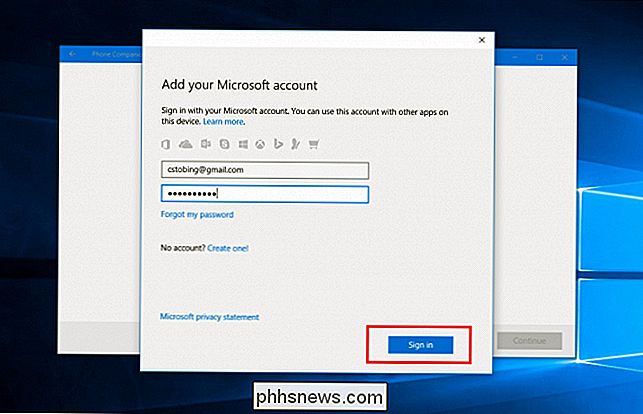
Zaprvé, aplikace společníka vás požádá o zadání přihlašovacích údajů služby Microsoft Live na ploše.
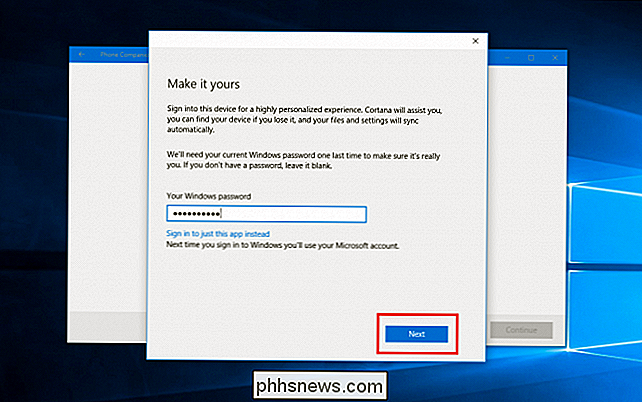
Poté, co to bylo ověřeno (což je dvojí, pokud se rozhodnete pro předběžnou aktivaci odkazu na plochu k Cortaně) a vaše heslo bude vymazáno, zobrazí se výzva, která vám umožní poslat odkaz na příslušnou aplikaci na vybraném úložišti aplikace
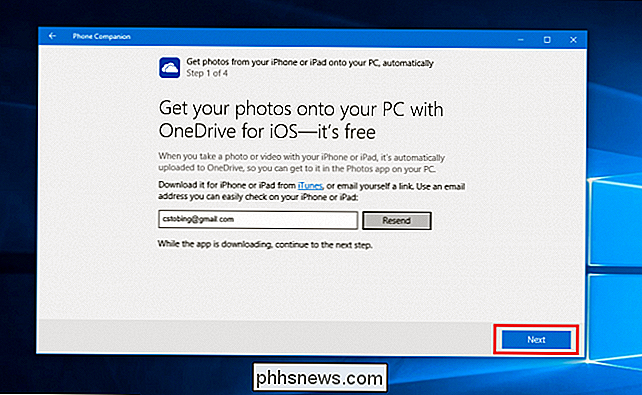
Aplikaci můžete najít buďto tímto způsobem, nebo jednoduše přejděte na příslušnou stránku v telefonu
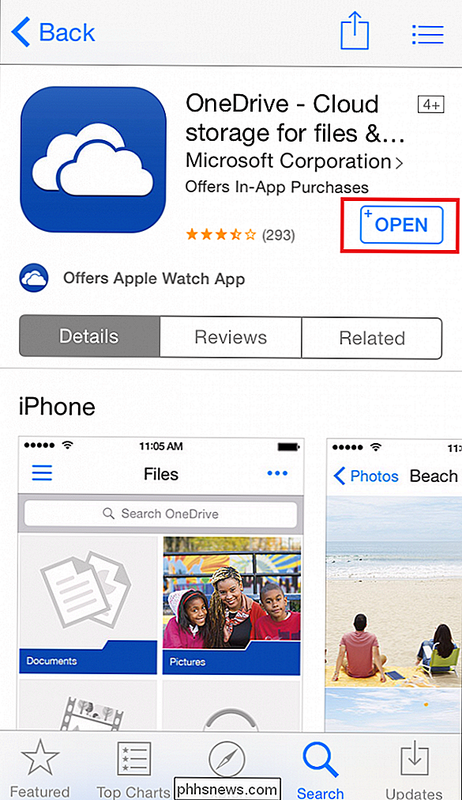
Jakmile si aplikaci stáhnete na mobilní zařízení, budete znovu požádáni o totožnost uživatelského jména a hesla.
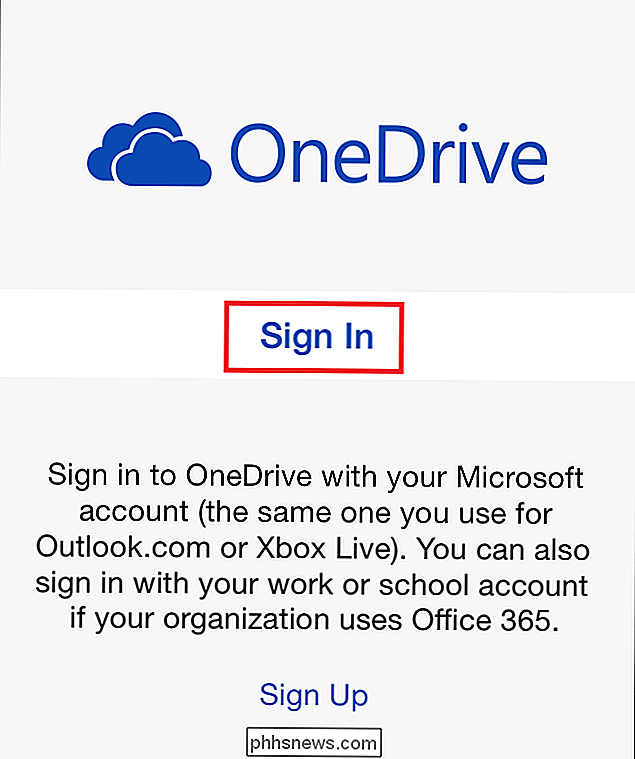
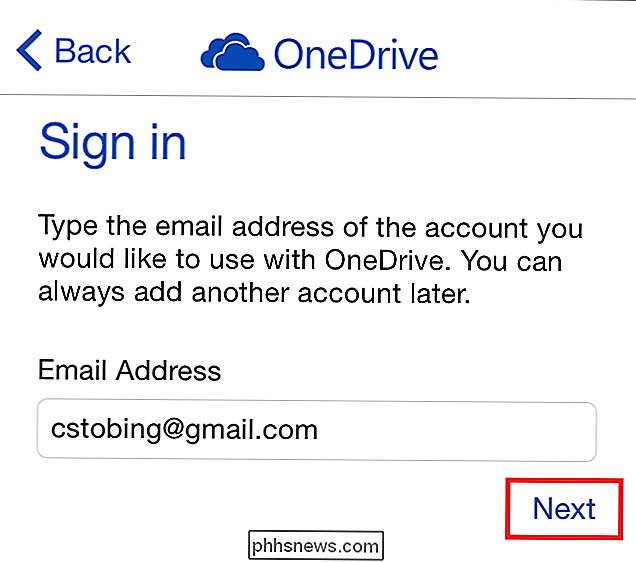
Po této době existuje několik různých sad oprávnění, které budete vyzváni k vymazání, takže data v telefonu mohou být otevřeně sdílena s klientským počítačem
Související s: Jak zpřístupnit všechny vaše soubory OneDrive offline (nebo pouze online)
V případě aplikace OneDrive se aplikace pokusí získat přístup k fotoalbumům vašeho telefonu, stejně jako možnost pro streamování obrázků z telefonu na pracovní plochu přes mobilní sítě, kdykoli vás detekuje e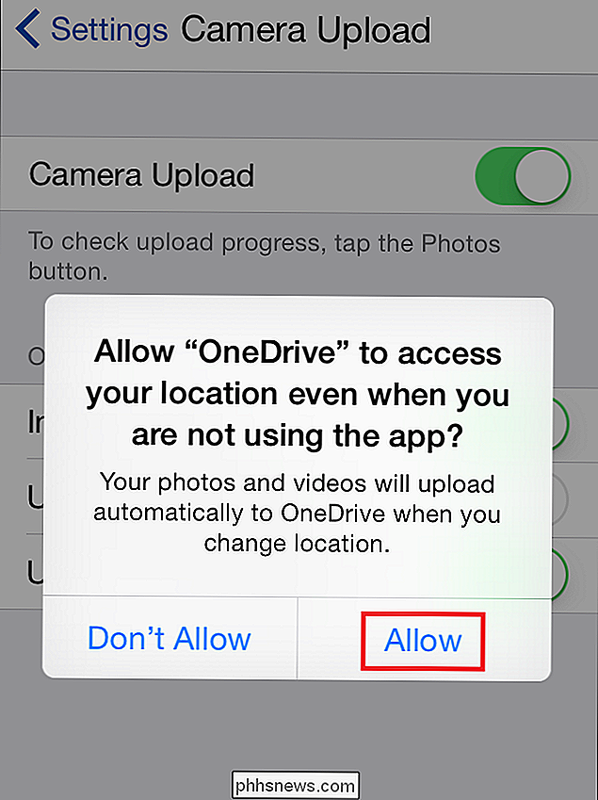
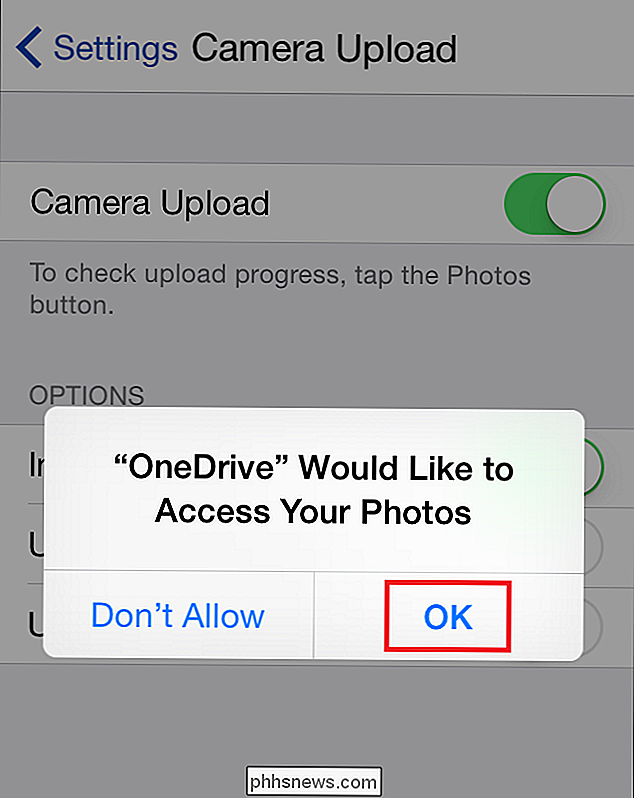
Jakmile jsou oprávnění vymazána, přeskočte zpět na pracovní plochu a ověřte, že jste se přihlásili do mobilní aplikace kliknutím na dvě níže zvýrazněná pole.
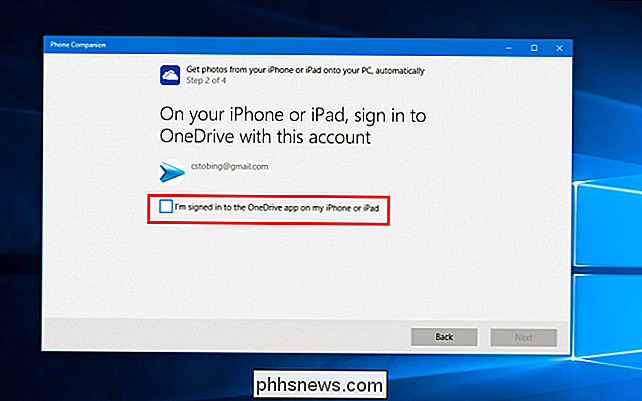
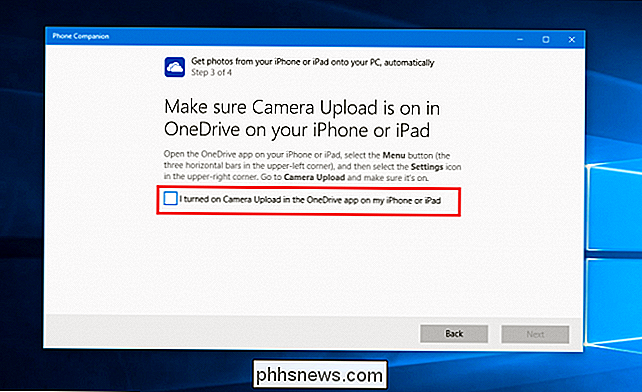
Po nastavení posledního oprávnění pro upload kamery aby jste mohli komunikovat, je dobré jít!
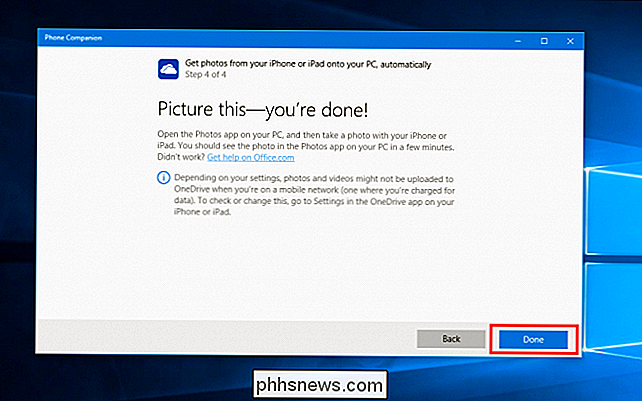
Mějte na paměti, že pro každou aplikaci, kterou chcete propojit, je nutné je stáhnout samostatně buď prostřednictvím Google Play nebo iTunes App Stores. Také budete mít možnost propojit více telefonů a tablet v obou mobilních operačních systémech na stejný pracovní účet (iPhone a tablety Android, z nichž každý běží například OneDrive), aniž by došlo ke střetu zájmů se systémem Windows 10.
Be ale dříve než to uděláte, uvědomíte si, že pokud výslovně nepopisujete fotoalbumy nebo kalendáře jako samostatné předem, telefonní společník bude bez rozdílu kombinovat všechny obrázky, data kalendáře a dokumenty sady Office do stejné složky bez ohledu na to, ze kterého zařízení pocházejí
Cortana a hudba kdekoli
Prozatím vypadá, že stále čekáme na rozmary společnosti Microsoft předtím, než bude nabídnuta celá škála možností a funkcí jejích vlajkových lodí až do konkurenčních mobilních ekosystémů. > Proč jsem nadšená o Cortaně v systému Windows 10
Podle společnosti jsme byli informováni, že jak Cortana, tak Music Anywhere budou žít v jejich příslušných obchodech s aplikacemi "někdy na podzim", althoug h další podrobnosti o přesných termínech mimo to jsou stále štíhlé sbírky. Zůstaňte naladěni na How-To Geek pro všechny aktualizace debutu Cortany pro iOS a Android, jakmile jsou propuštěny, a budeme tady s veškeré informace, které potřebujete, jakmile je aplikace odeslána do volné přírody!
Ať už se jedná o fotografie v programu OneDrive, tabulky v aplikaci Excel nebo seznam úkolů v programu OneNote, nyní vše, co děláte v telefonu v ekosystému Aplikace systému Windows budou automaticky synchronizovány s vaší pracovní plochou a naopak
Jak provádět výpočty data v systému Windows Calculator
Chtěli byste vědět, kolik dní jste dnes? Můžete říct, jaký bude datum 78 dnů? Kolik dní zbývá do Vánoc? Kolik dní uplynulo od vašeho posledního narozenin? Všechny tyto otázky mají své odpovědi skryté v systému Windows! Zvědavý? Pokračujte v čtení a zjistěte, jak můžete tyto otázky odpovědět okamžitě pomocí vestavěného nástroje Windows nazvaného "Kalkulačka".

Jak trvale zakázat rozšíření prohlížeče pro maximální bezpečnost
Rozšíření prohlížeče mohou být neuvěřitelně užitečná, ale nainstalovat špatnou verzi a otevřít se bezpečnostním rizikům. Pokud nepoužíváte rozšíření (nebo někoho, koho znáte, není), je zde úplné zakázání rozšíření. Proč byste měli povolit rozšíření prohlížeče S VZTAHUJÍCÍM: Upozornění: Rozšíření prohlížeče jsou Spying On You Pokud používáte a milujete rozšíření webového prohlížeče, skvělé.



